Euserv 德鸡刚安顿没几个月,老用户也需要付设置2欧的设置费,而且paypal最少10欧起充。而跨国电汇最少要¥50手续费。只好继续流浪,到Scaleway。网络难民的日子不好过啊。
Scaleway 星尘 仅保留IPv6,费用大概每天0.01欧左右,据说现在涨了10%,每月也不会超过0.4欧。比较适合难民。目前用的法区,4K基本无卡顿,相对德鸡要好一些。
好了言归正传,需要备一张外币的信用卡。账户的申请和验证这里就不将了。主要记录一些服务器的申请和开机。
服务器申请和开机
开机前记得上传ssh证书,因为Sacleway默认只支持ssh登录
为什么要API申请和开机?还是不因为web端常年缺货被,大家都用API互相卷呗。
首先安装官方插件Sacleway-cli
# ArchLinux
yay -S scaleway-cli
# 其他Linux系统
sudo curl -o /usr/local/bin/scw -L "https://github.com/scaleway/scaleway-cli/releases/download/v2.4.0/scw-2.4.0-linux-x86_64"
# Allow executing file as program
sudo chmod +x /usr/local/bin/scw登录账号并使用API开机
你的账户UUID可以在登录后获取到
或者在创建机器时,在下方的页面,并查看命令行最后的UUID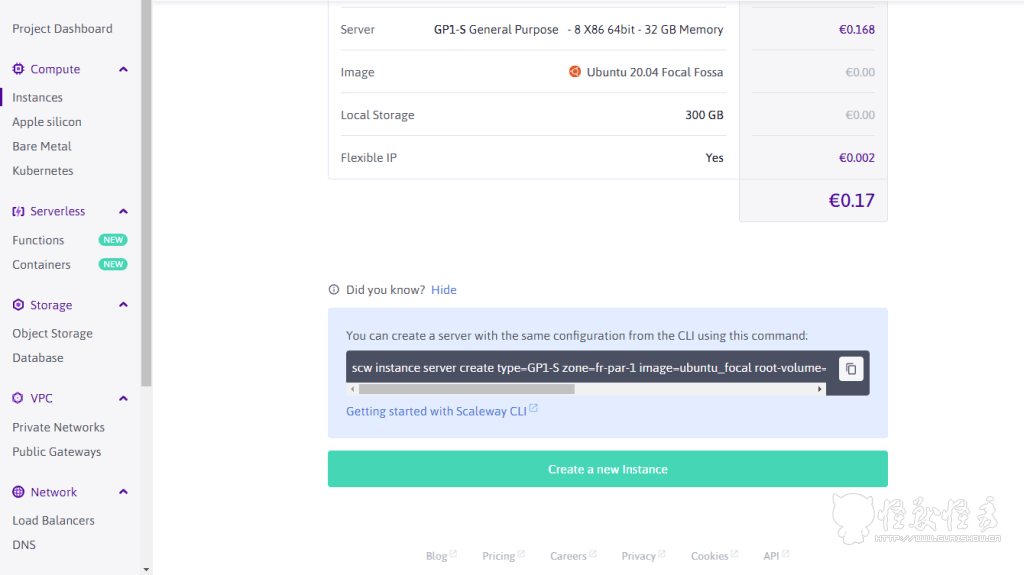
# 登录账号,获取账号UUID
scw init
# 创建服务器
scw instance server create type=STARDUST1-S zone=fr-par-1 image=debian_bullseye root-volume=l:10G name=Denian ip=none ipv6=true project-id=你的账号UUID
# 查看服务器,获取机器的UUID
scw instance server list
# 开机
scw instance server start 你的机器UUID开机
如果你申请的是巴黎,大概率是开机失败,Starting一段时间后又处于Stopped状态。只能找个服务器跑SHELL脚本来开机,并在开机成功后推送到你的Telegram bot。继续卷吧,自己大概挂了两天一夜左右
# 创建文件
vim scw.sh
# 填入你的机器UUID,Telegram_bot_API,以及chat_id
# 给予脚本执行权限
chmod +x scw.sh
# 需要安装screen,创建一个Screen会话
screen -S scw
# 运行脚本
./scw.shscw.sh脚本如下
#!/usr/bin/env bash
MACHINE_UUID=""
BOT_API=""
CHAT_ID=""
STAR_MACHINE() {
scw instance server start "${MACHINE_UUID}"
}
SEND_NOTIFY(){
curl -X POST \
-H 'Content-Type: application/json' \
-d '{"chat_id": '${CHAT_ID}', "text": "Your Sacleway machine is opening now."}' \
https://api.telegram.org/bot${BOT_API}/sendMessage
}
while true; do
STATUS=$(scw instance server list | sed -n '2p' | awk '{print $4}')
if [[ ${STATUS} == "starting" ]]; then
echo "Your server status is ${STATUS}"
echo "Starting...Wait for 60 seconds to check again..."
sleep 60
elif [[ ${STATUS} == "archived" ]]; then
echo "Your server status is ${STATUS}"
echo "Now we start your machine..."
STAR_MACHINE
sleep 60
else
SEND_NOTIFY
break
fi
done截止这里就卷成功了。拥有了一台自己的VPS
继续薅羊毛
DD成Debian
原系统因为Cloud-init会有很多限制,所以一不做二不休就DD了
需要注意 interfaces 里的配置要与安装 Debian 时的 IP 完全相同
如 --ip-addr 240e::ffff::1/64 --ip-gate 240e::ffff::
# 查看网卡配置
cat /etc/network/interfaces.d/50-cloud-init
# 修改本机dns
vim /etc/resolv.conf
# 替换为
nameserver 2001:67c:2b0::4
# 然后按照上面的配置修改你的ip和网关即可
bash <(wget --no-check-certificate -qO- 'https://raw.githubusercontent.com/MoeClub/Note/master/InstallNET.sh') -a -d 11 -v 64 -p "qiedd.com" --ip-addr 你的IP --ip-gate 你的网关 --ip-mask 255.255.255.254 --ip-dns 2001:67c:2b0::4纯ipv6的服务器配置可以参考我以前的文章。
goofys挂载75G对象云存储
安装 fuse # 因为 goofys 依赖 fuse 进行挂载
apt update
apt upgrade -y
apt install fuse -y将goofys(下载链接在文章末尾)上传到/usr/bin/goofys
配置认证密钥
mkdir /root/.aws
nano /root/.aws/credentials格式如下,该密钥可以从Scaleway控制台 - Credentials - Generate New API Key 获得
[default]
aws_access_key_id = SCW*************
aws_secret_access_key = **************安装并挂载Scaleway对象存储
chmod +x /usr/bin/goofys
goofys -o allow_other --endpoint=https://s3.fr-par.scw.cloud/ --storage-class=ONEZONE_IA [bucketname] [mount-point]Scaleway 法国区免费的75G只适用于ONEZONE_IA和GlACIER冷存储,因此需要手动指定storage-class, 将以上命令的[bucketname]替换为存储桶的名字, [mount-point]替换为vps上的挂载点即可成功挂载Scaleway的对象存储。
[可选] 如果需要开机自动挂载,则可以编辑/etc/fstab文件实现开机自动挂载
nano /etc/fstab添加一行以下内容
goofys#[bucketname] [mount-point] fuse _netdev,allow_other,--endpoint=https://s3.fr-par.scw.cloud/,--storage-class=ONEZONE_IA 0 0mount -a #重新挂载
df -h #查看磁盘